-
登录不了路由器的管理界面,如何处理?
发布者::Seapai 发布时间: :2015-11-10 11:59 浏览次数: :
问题反馈
在使用路由器过程中需要登录管理界面时,在IE浏览器输入管理地址后,无法显示页面,或者输入管理密码后无法显示页面等,如图所示:
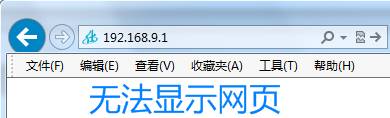
该问题可能与路由器、线路、浏览器或电脑等因素有关,请参照如下方法排查。
解决方法
1、检查线路连接
电脑与路由器连接起来,可以通过网线或者无线两种方式。
通过网线连接:电脑需与路由器LAN口连接(1、2、3、4任意),并确保对应接口的指示灯亮起。
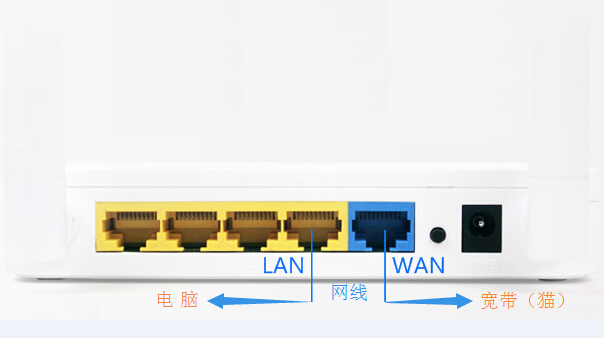
![@6$H@$1VV4Q7$]92``~FYZA.png](file:///C:/Users/ADMINI~1/AppData/Local/Temp/msohtmlclip1/01/clip_image004.jpg)
通过无线连接:首先需要连接无线路由器信号,出厂设置时路由器默认信号为:SeaPai_XXXX(X标识为MAC地址后四位),可在路由器底贴上查找到MAC地址。
注意:如果搜索不到无线路由器的信号,建议进行复位。
2、检测电脑IP地址
电脑没有获取到正确的IP地址,会导致无法登录管理界面。
请您把电脑的IP地址设置为自动获取。
以Windows 7为例,电脑自动获取IP的设置方法如下:
①右击选择“属性”


②选择“更改适配器设置”
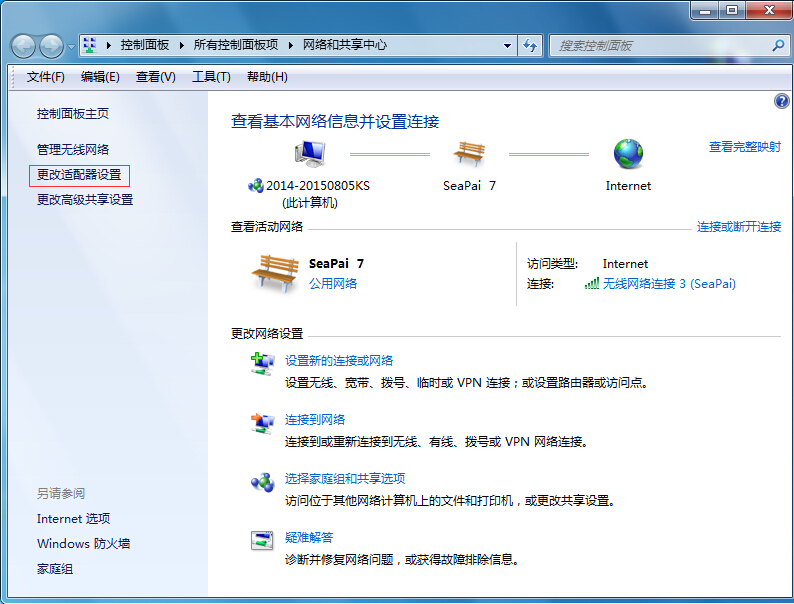

③右击“无线网络连接”
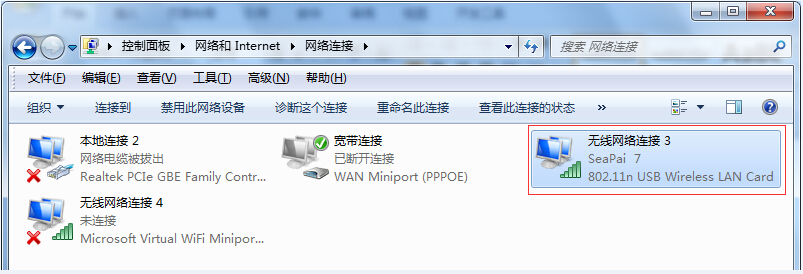

④选择“IPv4”


⑤选择“自动获得IP地址”及“自动获得DNS服务器地址”
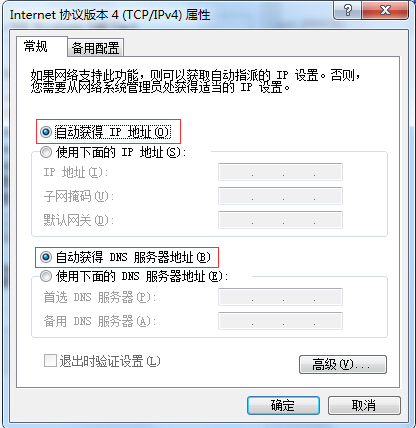

注意:最后点击“确定”,同时在“IPv4”窗口点击“确定”即可。
如果电脑是XP 或Win8等操作系统,请您参考相关文档。
3、检查登录地址
管理页面地址:192.168.9.1或192.168.1.1
我司每款路由器登录地址可能有所不同,具体情况请您查看机壳底贴确认。
4、检查登录密码
如果能弹出登录管理界面的密码对话框,若输入错误的密码会导致无法登录。
我司常见默认登录密码如下:
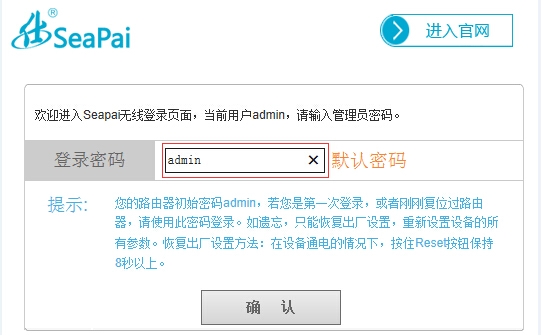
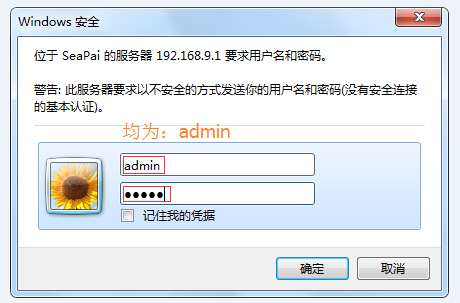
5、更换浏览器或电脑
A、更换浏览器
可更换360浏览器、百度或QQ浏览器等尝试登录。
B、尝试用手机登录
如果您的电脑无法登录,可以尝试使用其他电脑或者用手机登录(手机浏览器)。
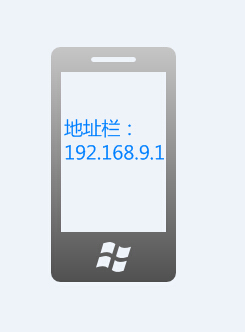

6、复位
经过以上方法排查后,仍然无法登录管理界面,建议恢复出厂设置。
无线路由器复位键有两种类型:RESET按钮和RESET小孔:

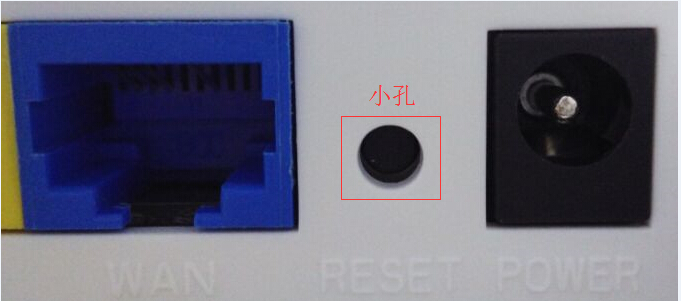


RESET按钮 RESET小孔
复位方法:路由器在通电状态下,按住RESET键7秒,WPS指示灯快闪3次后,再松开。
(小孔使用尖装物按住)